Wenn Sie PDF Kommentare hinzufügen möchten, um sich an spätere Revisionen oder Überarbeitung zu erinnern, finden Sie in diesem Artikel eine ausführliche Anleitung. Es mag immer noch viele Menschen geben, die nicht genau wissen, wie Sie Ihren PDFs auf Windows und Mac Kommentaren hinzufügen können. Im diesem Artikel erfahren Sie, Wie Sie PDF Kommetare hinzufügen.
Teil 1: Warum können Sie keine PDF-Kommentare hinzufügen
Viele Benutzer finden es aus diversen Gründen schwierig, ihre PDF-Dateien mit Kommentaren oder Anmerkungen zu versehen. Bei der Arbeit oder dem Lernen mit PDFs führt das schnell zu Nachteilen, da Sie möglicherweise vergessen, Überarbeitungen vorzunehmen, oder bestimmte Konzepte im Dokument weniger effizient erfassen. Zu den häufigsten Gründen, warum Personen keine Kommentare in ihren PDFs machen können, zählen:
- Es gibt viele PDF-Tools, die es nicht automatische Kommentare in Dateien schlichtweg nicht erlauben oder gar nicht erst die Möglichkeit bieten, direkt Kommentare in PDF-Dateien einzufügen. Aufgrund dieser Einschränkung durch ein bestimmtes PDF-Tool können Sie dann keine Kommentare zu den Dateien hinzufügen.
- Ein weiterer wichtiger Grund ist, dass viele Dateien den Bearbeitungsprozess beim Hinzufügen von Kommentaren einschränken. Das hat zur Folge, dass Sie zwar Kommentare in der Datei machen, das Dokument aber nicht wirklich bearbeiten können, sprich Seiten hinzuzufügen oder Inhalte zu ändern.
- Einige Tools erlauben es Ihnen zwar, Kommentare hinzuzufügen, aber nur in einer separaten Kopie der Datei. Das bedeutet, dass Sie, wenn Sie einen PDF-Kommentar einfügen möchten, zunächst eine Kopie der Datei erstellen müssen und erst dann die Möglichkeit haben, einen Kommentar zu verfassen.
Teil 2: Wie Sie auf Windows PDF-Kommentare hinzufügen
UPDF bietet eine Reihe von Funktionen zum Einfügen von Kommentaren in PDF-Dokumente. Da es in vielen Branchen und Situationen unerlässlich ist, Kommentare in PDF-Dokumenten hinzuzufügen, um Lesern oder sich selbst ein angemessenes Feedback zu geben. Sie können UPDF per folgenden Button herunterladen, dann folgen Sie die folgende Schritten, um Kommentare in PDF einzufügen:
Windows • macOS • iOS • Android 100% sicher
Schritt 1. Die PDF-Datei importieren
Nachdem Sie das PDF-Dokument in UPDF geöffnet haben, klicken Sie im linken Fensterbereich auf die Registerkarte „Kommentar“.

Schritt 2. Kommentare in PDF-Dateien hinzufügen
Einen „Textkommentar“ hinzufügen
Nach Wahl dieser Option öffnet sich ein Menü mit den von UPDF angebotenen Kommentarfunktionen. Wählen Sie oben die Schaltfläche „Textkommentar“, um einen Kommentar zu Ihrer PDF-Datei hinzuzufügen. Legen Sie die Schriftart, -größe und -farbe fest, während Sie auf eine beliebige Stelle in der PDF tippen, um den Kommentar hinzuzufügen. Schreiben Sie den Kommentar dann und fügen Sie ihn Ihrer PDF-Datei hinzu.

Ein „Textfeld“ hinzufügen
Sie können in UPDF auch ein "Textfeld" als Kommentar zu Ihrem PDF-Dokument einfügen. Tippen Sie beim Auswählen der Schaltfläche oben auf eine beliebige Stelle im PDF, an der Sie den Kommentar hinzufügen möchten. Legen Sie anschließend den Stil des Textfeldes fest und definieren Sie die Parameter für Schriftart, -größe und -farbe. Schreiben Sie den Text in das Kästchen und fügen Sie abschließend einen Kommentar hinzu.

Eine „Haftnotiz“ hinzufügen
UPDF bietet Ihnen auch die Möglichkeit, eine „Haftnotiz“ als Kommentar zum PDF-Dokument hinzuzufügen. Wählen Sie „Haftnotiz“ aus den oberen Schaltflächen und tippen Sie auf die Stelle, an der Sie die Notiz zum Dokument hinzufügen möchten. Geben Sie den Text über der Notiz ein, die sich auf dem Bildschirm öffnet, und ändern Sie im Bedarfsfall die Farbe.
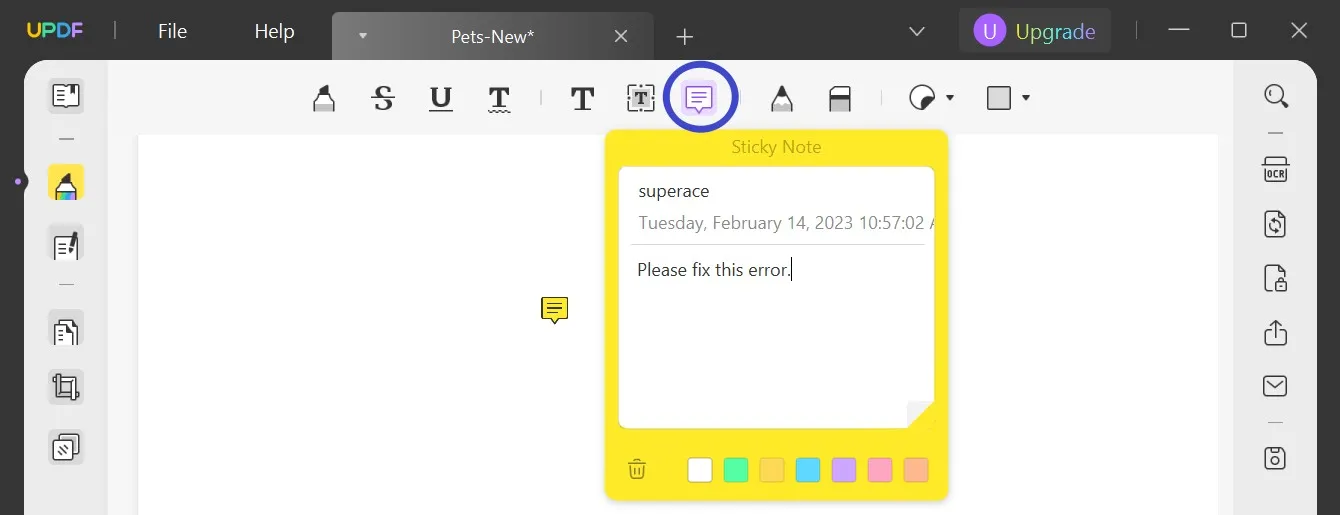
Video-Tutorial
Teil 3: Wie Sie auf Mac PDF-Kommentare hinzufügen
Auch wenn Sie Mac-Benutzer sind, ist UPDF eine gute Wahl für Sie, um Kommentare in PDFs einzufügen, da dieser schnelle PDF Annotator betriebssystemübergreifend über verschiedene hervorragende Anmerkungswerkzeuge verfügt. Mit diesem leistungsstarken Tool können Sie nicht nur Ihr PDF-Dokument professionell bearbeiten, sondern auch bequem mit einem einzigen Klick Kommentare in PDF einfügen. Sie können UPDF für Mac auch über die Schaltfläche unten kostenlos herunterladen.
Windows • macOS • iOS • Android 100% sicher

Dank seiner exklusiven Funktionen können Sie Ihre Kommentare sogar hervorheben, indem Sie den Text unterstreichen, durchstreichen und Textfelder hinzufügen. Weitere Merkmale dieses Tools, durch die es sich auf dem PDF-Markt von seiner Konkurrenz abhebt, sind die benutzerfreundliche Oberfläche, die reaktionsschnelle Geschwindigkeit bei der Bearbeitung und die hohe gebotene Sicherheit Ihrer Dateien. Kurz gesagt ist UPDF ein außergewöhnliches und zuverlässiges Tool für Mac-Benutzer.
Die Schritte zum Einfügen von Kommentaren in PDF auf Mac mit UPDF
Schritt 1. UPDF starten
Starten Sie zunächst das UPDF-Tool auf Ihrem Computer und öffnen Sie seine Hauptoberfläche. Um die PDF-Datei zu importieren, klicken Sie auf „Datei öffnen“ und wählen das Dokument aus, das Sie bearbeiten möchten.
Schritt 2. Das Kommentar-Tool wählen
Navigieren Sie zu dem oben angezeigten Symbol „Kommentar“ und klicken Sie darauf, um die Optionen zum Hinzufügen von Anmerkungen zu öffnen.

Schritt 3. Auf Mac einen PDF-Kommentar einfügen
Tippen Sie auf das Symbol „Haftnotizen“ und klicken Sie auf eine bestimmte Stelle des Dokuments, an der Sie den Kommentar hinzufügen möchten. Fügen Sie anschließend den Text in das angezeigte Textfeld der Haftnotiz ein und klicken Sie auf die Eingabetaste, um den Kommentar schnell in Ihrer Datei zu veröffentlichen.

Wenn Sie neben diesem Tool für Mac mehr über andere Tools zum Hinzufügen von Kommentaren zu PDFs auf dem Mac erfahren möchten, finden Sie hier einen Artikel über die 5 besten PDF-Annotatoren für Mac, in dem wir Ihnen weitere Möglichkeiten bei der Auswahl eines geeigneten Tools bieten.
Teil 4: Welche Arten von Kommentaren werden von UPDF unterstützt?
UPDF bietet die Möglichkeit, drei Arten von Kommentaren in PDF-Dokumente einzufügen. Wir haben im Folgenden eine Einführung in diese Typen und ihre Bedeutung innerhalb des Dokuments zusammengestellt:
- Textkommentar: Dies sind einfache Kommentarzeilen, die in einem Dokument hinzugefügt und angepasst werden können. Dies Art PDF-Kommentar wird in der Regel als eher informell betrachtet, da Sie Ihren Text direkt auf in der PDF-Datei verfasste Inhalte ausrichten, um den Autor über mögliche Probleme in der Datei zu informieren.
- Textfeld: Diese Kommentarart wird als professioneller und eleganter angesehen. Wenn das Problem in ein Textfeld geschrieben wird, können Leser die genannten Punkte besser unterscheiden. Professionelle und offizielle Dokumente enthalten in der Regel diese Form von Kommentaren.
- Haftnotizen: Wenn Sie das PDF-Dokument nicht mit Textkommentaren und Kästchen bedecken möchten, verwenden Sie am besten eine Haftnotiz. Mit den Angaben des Benutzers, der die Notiz hinzufügt, stört sie auch nicht die Gliederung des PDF-Dokuments.
Teil 5: Wie hilft PDF-Kommentieren den Benutzern?
Es gibt einige spezifische Gründe, warum Kommentare zu PDF-Dokumenten hinzugefügt werden. Obwohl diese Funktion in PDF-Editoren ständig weiterentwickelt wird, gibt es einige potenzielle Gründe, warum sie zu diesen Plattformen überhaupt hinzugefügt wurde:
- Die Verwendung von Kommentaren zur Erläuterung bestimmter Punkte beseitigt Unklarheiten, die zwischen verschiedenen Leser-Parteien bestehen könnten. Eine Partei kann damit Parameter und Hinweise für die andere Partei klar definieren.
- Wenn Sie etwas markieren, ohne es auszudrucken, sparen Sie Papier, was gut für die Umwelt ist und Kosten für Ihre Firma spart. Dokumente können digital verwaltet werden, ohne sie auszudrucken.
- Kommentierte Dokumente können mit einer Vielzahl von Benutzern geteilt werden. Während gedruckte Dokumente nur an einem bestimmten Ort verfügbar sind, können digital kommentierte Dokumente versandt und mit anderen Benutzern überall auf der Welt weitergegeben werden. Der Zugriff auf Dateien wird mit solchen Funktionen viel einfacher.
- Sie können unnötige Ablehnungen von Dokumenten vermeiden, das Sie bei den höheren Behörden einreichen müssen. Kommentare stören die Formatierung der PDF-Datei nicht und helfen Ihnen, alle Probleme im Dokument zu korrigieren, ohne eine andere Quelle aufzusuchen.
Fazit
Vielen Studenten, Berufstätigen oder Einzelpersonen fehlt das Wissen, wie sie Kommentare in PDF-Dateien hinzufügen können, was sie die effiziente Lektüre ihrer Datei beeinträchtigen kann. Durch das Hinzufügen von Kommentaren mit UPDF können Sie wichtige Textstellen hervorheben oder wesentliche Details über das Dokument und seine Inhalte zum Text im Kommentarfeld hinzufügen. Jetzt können Sie UPDF kostenlos herunterladen und kostenlos testen, ergreift Maßnahmen jetzt!
Windows • macOS • iOS • Android 100% sicher
 UPDF
UPDF
 UPDF für Windows
UPDF für Windows UPDF für Mac
UPDF für Mac UPDF für iPhone/iPad
UPDF für iPhone/iPad UPDF für Android
UPDF für Android UPDF AI Online
UPDF AI Online UPDF Sign
UPDF Sign PDF lesen
PDF lesen PDF beschriften
PDF beschriften PDF bearbeiten
PDF bearbeiten PDF konvertieren
PDF konvertieren PDF erstellen
PDF erstellen PDF komprimieren
PDF komprimieren PDF organisieren
PDF organisieren PDF zusammenführen
PDF zusammenführen PDF teilen
PDF teilen PDF zuschneiden
PDF zuschneiden PDF-Seiten löschen
PDF-Seiten löschen PDF drehen
PDF drehen PDF signieren
PDF signieren PDF Formular
PDF Formular PDFs vergleichen
PDFs vergleichen PDF schützen
PDF schützen PDF drucken
PDF drucken Batch-Prozess
Batch-Prozess OCR
OCR UPDF-Cloud
UPDF-Cloud Über UPDF AI
Über UPDF AI UPDF AI Lösungen
UPDF AI Lösungen FAQ zu UPDF AI
FAQ zu UPDF AI PDF zusammenfassen
PDF zusammenfassen PDF übersetzen
PDF übersetzen PDF erklären
PDF erklären Chatten mit PDF
Chatten mit PDF Chatten mit Bild
Chatten mit Bild PDF zu Mindmap
PDF zu Mindmap Chatten mit AI
Chatten mit AI Tutorials
Tutorials Technische Daten
Technische Daten Aktualisierungen
Aktualisierungen FAQs
FAQs UPDF-Tipps
UPDF-Tipps Blog
Blog Nachrichten
Nachrichten UPDF Rezensionen
UPDF Rezensionen Download-Zentrum
Download-Zentrum Kontakt
Kontakt










 Delia Meyer
Delia Meyer 
